1ポイントずつの凡例
pts-pts-legend
はじめに
1ポイントずつの凡例は、その名の通りデータプロット内の全ての点に対する凡例を表示します。1ポイントずつの凡例、2Dおよび3Dグラフで以下の条件が当てはまるときに作成できます。
下のサンプルでは、プロットの各データポイントがそれぞれ個別の物として認識され、凡例はこれらを個別に表示します。
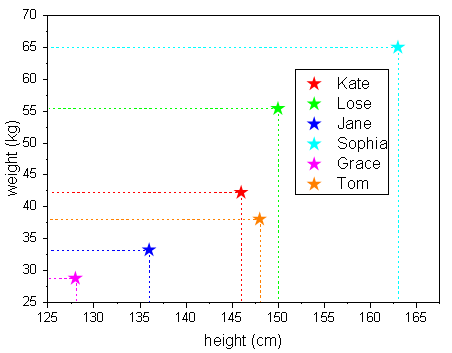
1ポイントずつの凡例を作成
1ポイントずつの凡例を作成すると、既存の凡例を置き換える形で作成されます。データのシンボルの形式や %( ) 置換で置き換えたテキストの内容が変更された場合、1ポイントずつの凡例ポイントずつの凡例は自動的に更新されます(デフォルトの設定)。
以下のいずれかの操作で、1ポイントずつの凡例を作成するためのダイアログポイントごとの凡例を更新を開きます。
- グラフウィンドウがアクティブな状態で、メニューからグラフ操作:凡例:1ポイントずつを選択します。
- グラフページ上で右クリックし、コンテキストメニューから凡例:1ポイントずつを選択します。
- 凡例オブジェクトを右クリックして凡例:1ポイントずつを選択します。
データプロットがカテゴリーデータの凡例やボックスチャート要素の凡例の条件に当てはまらず、1ポイントずつの凡例を作成する条件に当てはまる場合、メニューからグラフ操作:凡例:凡例の再構築と選択するか、Ctrl+Lキーを押すことで1ポイントずつの凡例を作成できます。トリリニアダイアグラムについては、デフォルトで1ポイントずつの凡例が作成されます。
ポイントごとの凡例を更新ダイアログ
1ポイントずつの凡例を作成する時にこのダイアログを使用します。これは、作成した1ポイントずつの凡例において、どのようにテキスト置換を行うか定義します。凡例のデータプットのシンボルは、デフォルトで、プロット内の各データポイントのスタイルに従って表示されます。

1ポイントずつの凡例を作成するためのデータプロットを指定するには、凡例ドロップダウンリストから選択します。あるいは、全てを選択して、ドロップダウンリスト内のすべての利用可能なデータプロットを追加します。これは、現在のレイヤで1ポイントずつの凡例構築するのに適したデータプロットが複数あるときに使用できる設定です。
各データポイントの凡例テキストをどのように定義するかは、ラベル形式ドロップダウンからオプションを選択します。
| X
|
データポイントのX値を使用します。
|
| Y
|
データポイントのY値を使用します。
|
| Z
|
データポイントのZ値を使用します。これは、プロットが3Dグラフまたは三点グラフの時のみ使用できます。
|
| (X, Y)
|
データポイントのXY座標を使用します。
|
| (X, Y, Z)
|
データポイントのXYZ座標を使用します。これは、プロットが3Dグラフまたは三点グラフの時のみ使用できます。
|
| 行インデックス
|
データポイントのソースワークシート列の行番号(インデックス)を使用します。
|
| カスタム
|
ユーザ定義の置換表記または任意のテキストを使用します。このオプションを選択すると、このオプションが選択されると、ダイアログ内にあるメニューwcol(1)、Col(A)、プロットとテキストボックスが利用できるようになります。
|
ラベル形式でカスタムを選択した場合、1ポイントずつの凡例で表示するテキストを独自に定義できます。ダイアログ上部のメニューwcol(1)、Col(A)、プロットでよく使用される項目にアクセスできます。メニュー項目をクリックして開くメニューから置換構文をで選択できます。各メニュー項目の意味と構文を下表にまとめています。
| wcol(1)
|
選択されたワークシート列のセル値を使用します。列は列番号(インデックス)で指定します。
|
%(?, @WT, ColumnIndex, i)
|
| Col(A)
|
選択されたワークシート列のセル値を使用します。列は列ショートネームで指定します。
|
%(?, @WT, ColumnShortname, i)
|
| プロット
|
選択された軸のデータポイントの値を使用します。プロット属性の文字列(X、Y、Z)で軸を指定します。
|
%(?PlotDesignChar, @V, i)
|
ポイント毎の凡例を更新ダイアログのメニューを使って、複数の置換表記を組み合わせて使用できます。また、このダイアログいのテキストボックスで任意のテキストや一般的な凡例の置換表記を使うこともできます。
一意のエントリのみ表示
2つのデータセットに形状および色インデックスが設定されたシンボルのグラフでは、このチェックボックスにチェックを付けて、各組み合わせで一意の組み合わせカテゴリ凡例と、対応するテキストを凡例内に表示できます。
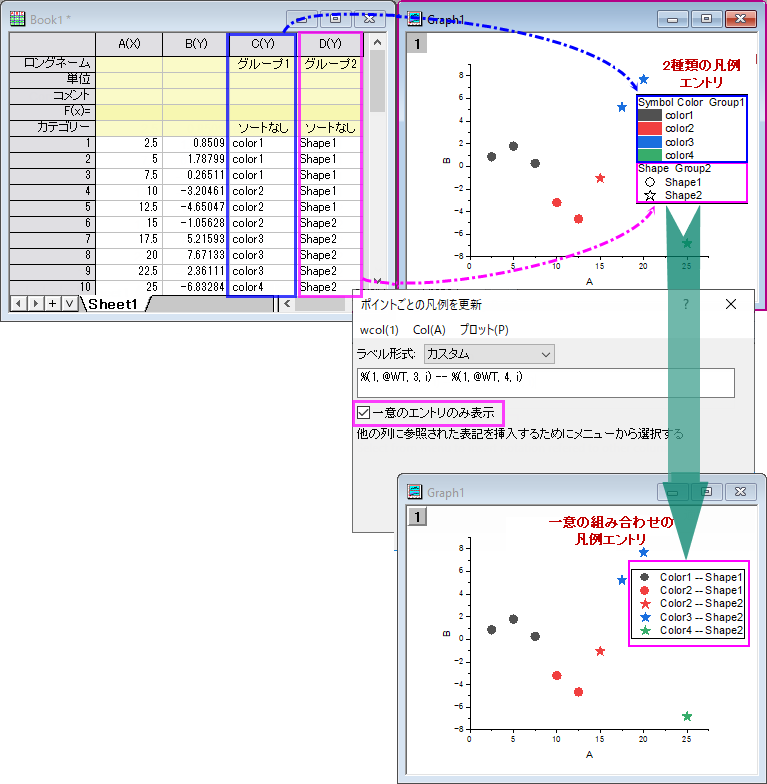
並べ替え
現在のポイントの指定した変数で凡例エントリを並べ替えできます。行インデックス (つまり、ワークシートにリストされるデータポイントの順序)、X、Y、アルファベット順の4 つの選択肢があります。下にある降順チェックボックスを使って、凡例エントリを降順または昇順で並べ替えできます。
デフォルトでは、行インデックスでエントリを降順に並べます。
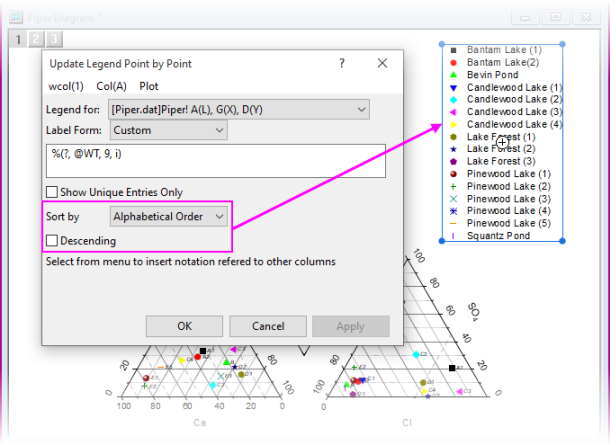
1ポイントずつの凡例のその他の編集
|